応募動機
PowerDirectorは8を長年使用しています。
思い起こせば最初はゴルフゲームのパンヤ動画作りたくてはじめました。
なつかしい~~~というか恥ずかしいくらい(笑)
なので会社内のHAPPY動画や求人動画もその延長で作成したり。
とっても使いやすくて慣れているソフトなので手放せません。
「PowerDirector 15 」は8の倍近いバージョン。
「何ができるようになったのか?」レビューしてみたいと思います。
PowerDirector製品比較
PowerDirectorにはいろんなバージョンがあります。
どれになんの機能が付いているの?買う時悩みますよね。調べてみました。
「PowerDirector 15 」には現行5バージョンあります。
CyberLinkさんPowerDirectorの製品比較 (現行最新バージョン)HPを参考にして表にしてみました。
レビューバージョンは、「Ultimate Suite」(アルメティットスイート)です。
最上位バージョンと比べると「PhotoDirector 8 Ultra」がないだけであとはフルセット。
価格はセールをしたりしているので参考までです。
簡単な機能比較です。
Standard以外は大体必要な機能は揃ってます。
差が出るのはエフェクトとテンプレートの種類くらいです。
価格抑えめでいけば「Ultra」もコスパよさそうです。
製品チェック
ダウンロード版で提供なのかなあ~と思っていたら、パッケージ版で届きました。
ソフトのパッケージ版なんて久しぶりです。
本のようなパッケージになっています。
「PowerDirector 15 」のおすすめポイントが紹介されています。
【パッケージ内容】
- ユーザーガイド本が3冊。PowerDirector 15、AudioDirector 7 、ColorDirector 5
- サイバーリンククラウドの利用案内
- インストーラーダウンロードサービスチラシ
- CyberLink製品ユーザー登録、サイバーリンク・ボリュームライセンスプログラム
- CyberLinkアプリ案内
- PowerDirector 15製品本体プログラムCD、追加コンテンツCD
PowerDirector 15のユーザーガイドはオールカラーでとっても見やすい。
パッケージ版の魅力ですね。後で本を買う必要がなくてコスパ最高。
動作環境・PCスペック
PowerDirector 15をインストールする前に動作環境とインストールするPC紹介です。
【PowerDirector 15 動作環境】
OS
Windows® 10、8/8、1、7 (64-bit OS 版推奨)
モニター解像度
1024 x 768、16-bit カラー以上
メモリー
32-bit OS: 3GB 以上 64-bit OS: 6GB 以上
CPU
フル HD ( H.264 及び MPEG2 ) の編集と書き出し
Intel® Core™ i5/7 または AMD Phenom II X4 推奨
SD ビデオ編集、AVCHD、BDMV 形式での書き込み
Intel® Core™ i シリーズまたは AMD Phenom™ II 以上
2K 4K/3D 動画の編集
Intel® Core™ i7 または AMD FX シリーズ以上、64-bit OS および 6 GB 以上のメモリー推奨
マルチカメラ編集: Intel® Core™ i5/7 または AMD Phenom™ II X4
グラフィックスカード
1 GB 以上の VRAM
ハードディスクの空き容量
インストールに必要な空き容量
6.5 GB (Standarrd 版) 7 GB (Ultra 版)、11GB (Ultimate Suite 版)
DVD-Video 形式での記録
10 GB 以上 (20 GB 以上を推奨)
BDMV、AVCHD 形式での記録
60 GB (100 GB 以上を推奨)
光学ドライブ
書き込み可能 DVD ドライブ、ブルーレイドライブ
サウンドカード
Windows 対応のサウンドカード
インターネット接続
初回起動時のアクティベーション
ユーザー登録
コーデック、ディスク作成時のアクティベーション
(AVCHD、Blu-ray ディスク、DVD、H.264、MPEG-2)
【自作PCスペック】
私のパソコン環境です。自作PCにPowerDirector 15をインストールします。
【CPU】インテル(R) Xeon(R) プロセッサー E3-1285L v4
【マザーボード】ASRock Z97 Extreme4
【メモリ】ADATA AX3U1600W4G11-DD (DDR3 PC3-12800 4GB 2枚組)×2
【グラフィックボード】MSI GTX 970 GAMING 4G
【起動SSD】インテル(R) Solid-State Drive 730 240GB
【HDD】日立GST Deskstar 7K1000.B(1TB/SATA3G/7200rpm/16MB)
【HDD】日立 HGST 3.5inch 7200rpm 2.0TB 64MB SATA 6.0Gbps 0S03191
【OS】Windows 10
【CPUクーラー】虎徹 SCKTT-1000
【光学ドライブ】BH10NS38 BL バルク
【電源】ENERMAX PC電源 DIGIFANLESS 550W EDF550AWN
【無線LAN】ASUS 11ac/n/g/b対応 1300Mbps高速無線アダプタ PCE-AC68
【サウンドカード】ASUS STRIX RAID DLX
上記の動作環境は満たしているのでインストールおっけーです。
PowerDirector 15 インストール
パッケージ版には2枚CDが付属しています。
PowerDirector 15製品本体プログラムCDと追加コンテンツCDの2枚です。
PowerDirector 15製品本体プログラムCDをセット
メインプログラム→インストール
言語選択
プロダクトキーを入力します。
パッケージなのでディスクケースにプロダクトキーが貼ってあります。
ソフトウェアはすべて選択しました。
ライセンス契約を読みクリックするとインストールがはじまります。
スペシャルエフェクトにはメニューテンプレートがはいっています。
とりあえず全部インストールしてみました。
追加コンテンツCDをインストールします。
proDAD VitaScene V2 LE
proDAD Adorage 2
デスクトップに5つのアイコンができています。PowerDirector 15 アイコンをクリック。
「フル機能エディター」「イージーエディター」「360°エディター」のどれかをクリックすると
アクティブ化がはじまります。アクティブ化されたらOKをクリック。
サイバーリンククラウドサービスを使用するか選択します。
後でもできますが、やっちゃいます。
「サイバーリンククラウドを利用する」をクリック。
1年間だけ無料で50GB使えます。あとは有料になります。
あらかじめ作っておいたCyberLinkメンバーアカウントでサインインします。
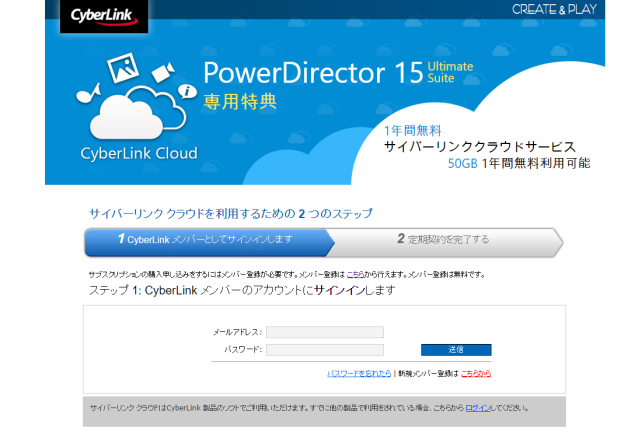
サイバーリンククラウドサービスは、PC とデバイス間で動画、写真、音楽を同期したり、ビデオや写真の編集プロジェクト、テンプレートを安全にバックアップすることができます。
サインインしてみます。(後でもできます。)
50GBになっています。
無事インストールできて編集画面になりました。
インストールはこれで終了です。
起動してみました。
PowerDirector8の編集画面と大きく違うこともなく見慣れた画面でうれしいです。
PowerDirector 15
PowerDirector 8
ちなみに光学ドライブがない場合のインストールサービスもあるので安心です。
360度動画編集にチャレンジ
なんと言っても今回のバージョンで一番は
360度動画編集ができるようになったこと。
THETAをフル活用できてしまう機能(*´ω`*)
これでもう私の「THETA SC」も撮っただけでは終わりません。
「THETA S」もお借りできたので3世代全部体験することができました。
サイバーリンクさんの動画をまずご紹介。わくわくする機能がいっぱいです。
私にもできるかなあ~~~どきどき(;'∀')
360度動画をPowerDirectorに取り込む前に360度動画に変換しておきます。
撮ったファイルそのままでは360度編集ができません。
変換前 変換後
360度動画ファイルの用意ができたら「360°エディター」をクリック。
もちろん「フル機能エディター」からも360度動画編集ができます。
メディアファイルの読み込みで360°動画を読み込みします。
360°動画ファイルには右上に「360」マークがつきます。
360度動画を下のタイムラインにドラッグしていくだけで動画がつながります。
車の運転席、2列目、3列目とTHETAを移動しながら撮ったので、その3つの動画をつなげました。
動画が変ったのがわかるようにトランジョン効果を動画の間にいれました。
好きな効果を動画のつなぎ目にドラッグするだけで効果がつきます。
タイトルテンプレートで好みのタイトルをつけることができます。
私はオリジナルテンプレートを作ってみました。
エフェクトやモーションの組み合わせでいろんな効果が作れます。
エフェクトは文字の効果、モーションは文字の動きという感じ。
組み合わせ次第で装飾効果は無限大です。自分が作ったタイトルももちろん保存できます。
この作業やりだすと止まりません(笑)
動画ファイルは音が特になかったので、BGMをつけてみました。
ほとんどの操作はドラッグで簡単にできます。
Youtubeに直接アップロードすることができます。
選択できるサイトは「Facebook」と「Youtube」の2サービスです。
最初のインストール時には2サービスだけしか表示されなかったのですが、
アップデート後にアップロードできる動画サイトが増えてました。
「Dailymotion」「vimeo」「ニコニコ動画」「youku」全部で6サービスに対応。
アカウント認証をすれば即Youtubeにアップロードできます。すっごく簡単で楽々です。
PowerDirector8にもYoutubeアップロード機能はあったのですが、エラーが出て使えてませんでした。(仕様がいろいろ変更になったので仕方ないかなあ~と思ってましたが)
なのでまず動画ファイルを作ってからYoutubeにアップロードしていたのですが、ソフト内で即アップロードできるってすっごく簡単でいいなと思いました。
11月末に久しぶりの(10年ぶりの)新車を購入したので室内動画撮ってみました。
動きがあまりない動画ですみません(;'∀')
ノーマル動画でタイトルテンプレート編集のみの動画です。
360度動画はぐるっとみることができるのでタイトルの位置を決めるのが難しかったですが、
編集面白かったです。もっとかっこいい動画作りたい~~~
最初に作ったのはノーマル動画にタイトルテンプレート。
補正/強調から補正(明るさ調整、映像ノイズ除去、音声ノイズ除去)をして動画を作ってみました。
もちろん細かな設定もできますが、私はチェックを入れただけです。
一段明るくなっています。動画が暗めに撮れてしまっても簡単に補正できるのはうれしい機能です。
この工程をサクッと動画にしてみました。
ちょっと長いですが編集の流れがわかるとうれしいです。
作業もなめらかに進みます。モタつくことがありません。
ほとんどの作業はドラッグだけでできちゃいます。テレビに出てくるようなテロップも作れちゃう。
撮っただけでは終わらせない動画フル活用ソフトです。
この動画画面を撮るのに『CyberLink スクリーン レコーダー 15』がとっても役立ちました。
使いやすいソフトです。これから画面キャプチャ動画はこれで決まり(*´ω`*)
ビデオ編集チュートリアル
今回の編集作業の時にCyberlinkさんのラーニングセンターがとっても役立ちました。
CyberLinkラーニングセンター
ここで疑問に思ったことも解決できました。とっても頼りになります。
PowerDirector わからなくて活用できていない・・・なんてことはありません。(*´ω`*)
アフターフォローがしっかりしているなと思いました。
PowerDirector 15 で新しくできるようになったこと
ラーニングセンターにあった
PowerDirector 15 で新しくできるようになったこと
360度動画編集がPowerDirector 15で一番の機能だと思いますが、
ほかにもたくさんのことができるようになりました。
- 360度動画編集
- 新しいデザインツール ブレンドエフェクト マスクデザイナー
- 9:16縦動画に対応
こんな動画作ってみたい~~
マスクデザイナーで2つの動画を組み合わせて動きのあるタイトルが作れます。
映像をテキストや画像で切り抜き・合成する「マスクデザイナー」
参考にしながら同じように作ってみました。
意外と簡単にできました。面白い機能です。あとは感性だけですね(;'∀')
次女の協力してもらい助手席から自撮り棒に取り付けたTHETAを真上に伸ばして
ドライブ動画撮ってみました。
助手席からの映像です。この日は午後からちょっと曇り気味でした。
マスクデザイナーでタイトル作ってみました。
海の水面の動画と重ねてみました。曇り気味の日だったので動画暗めです。
ちょっとだけゆらめいてるのがわかっていただけたらうれしいです。
暗めで撮れたので補正してみました。上下比べてみるとだいぶ明るくなってます。
暗く撮れているところも見やすくなっています。
PowerDirector8の補正機能は効果があまり感じられなかったのですが、15はだいぶよくなっているなと感じました。
フォローもバッチリの快適動画編集ソフト
後は感性だけだなあ~~足りないの・・・・(;'∀')というくらい充実しているソフトでした。
機能に見合うくらい動画編集が上手になりたいなと思いました。
360度動画編集は、タイトルが360度いろんな動きをするので加工するのが楽しいです。
動画補正もクリックするだけでできてしまいます。思ったより暗めに撮れていても調整することができるのもいい機能だと思いました。
今回レビューしたところはたくさんできることの中のほんの一部分なので、また書き足したいと思います。
わからなくなったら丁寧に解説しているガイド本もついているし、CyberLinkさんのラーニングセンターも充実しているので知りたいことがすぐわかります。みながらやればできてしまいます。
がって周りの人に「動画編集ソフトでおすすめある?」と聞かれるとPowerDirectorかな~と言っていましたが、これからも動画編集って難しいかなと手をださなかった人にも自信をもって安心して勧められるソフトだと思いました。
今回のレビューでは公共にだせる顔じゃないので(笑)風景中心になってしまいましたが、家族動画編集もやってみたいと思います。まずはクリスマスからかな~~(*´ω`*)


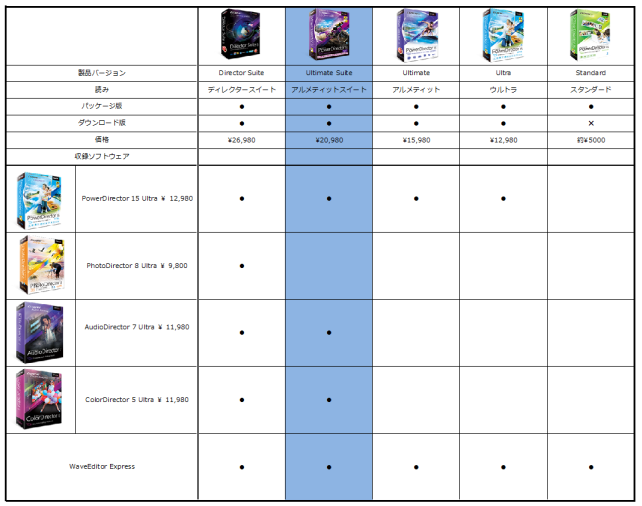
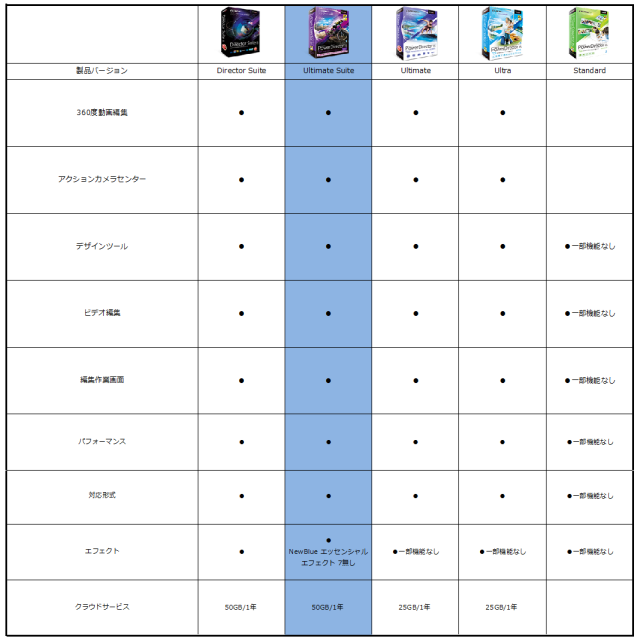



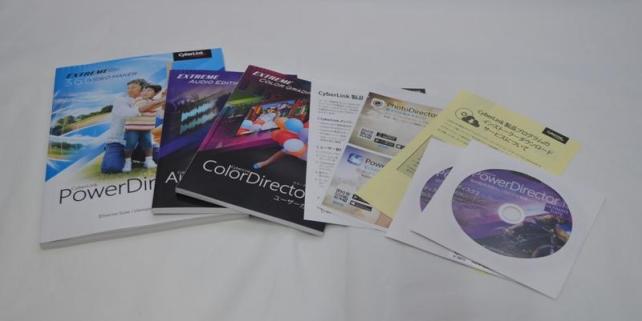



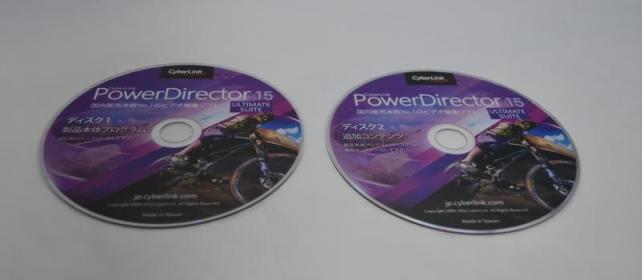

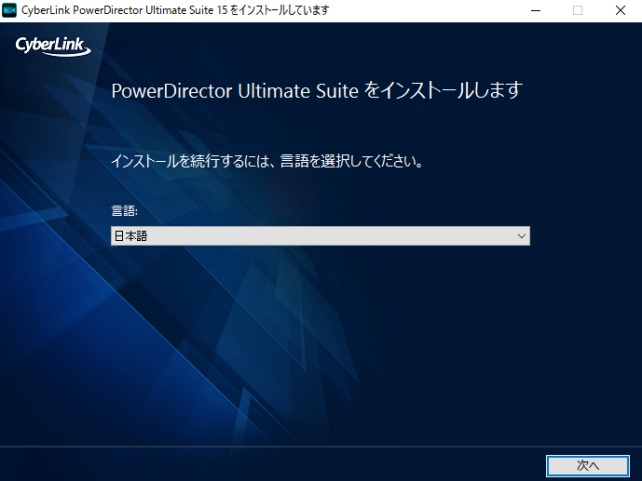
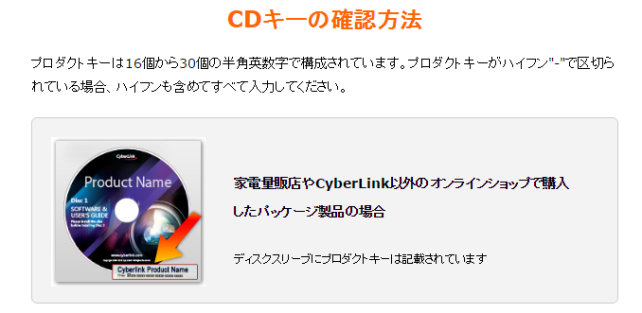


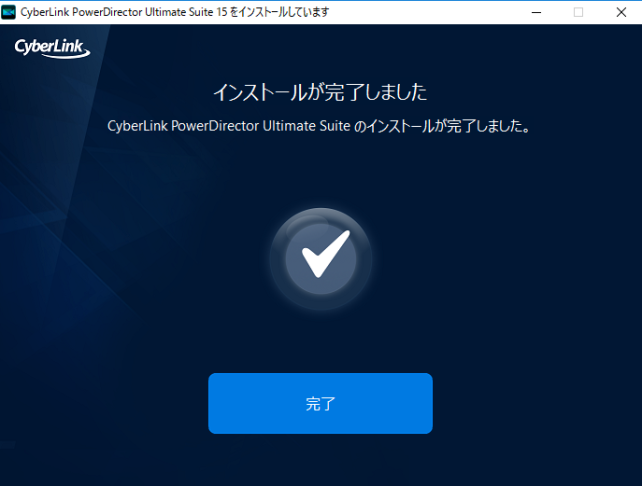

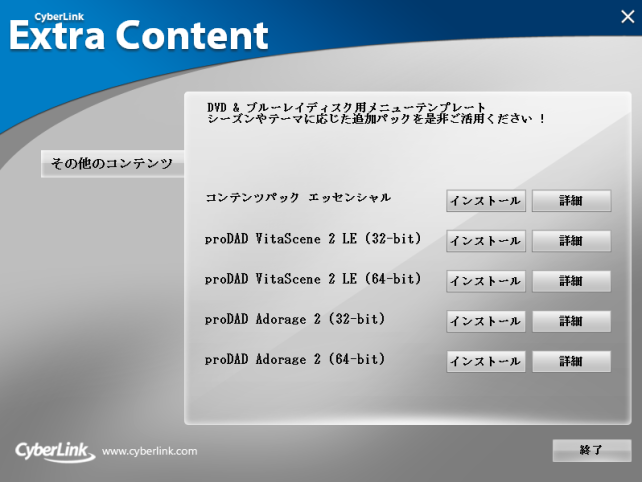

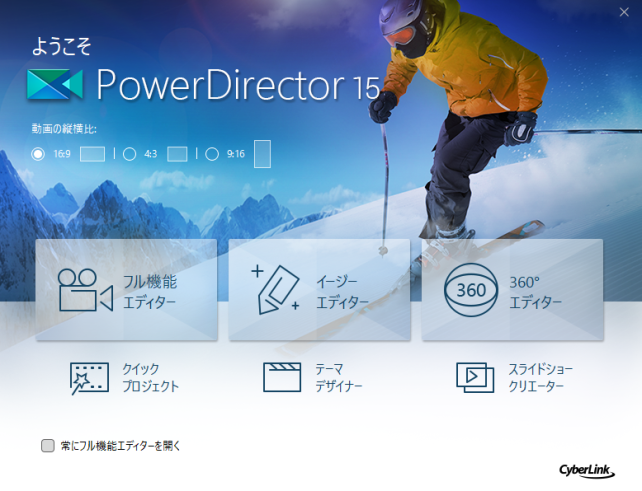

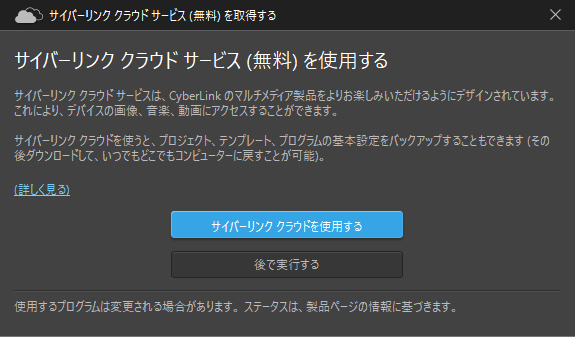
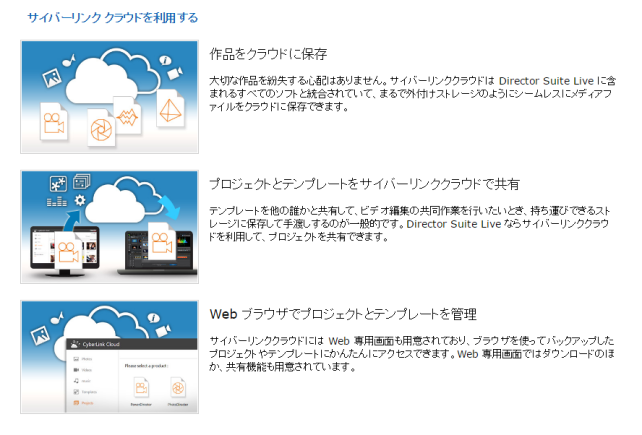
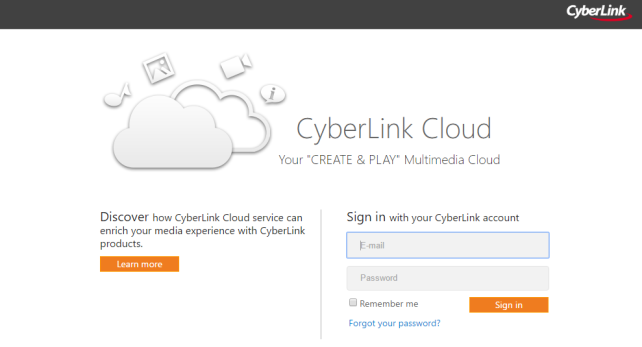
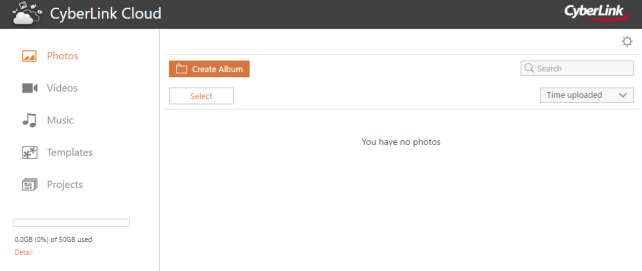
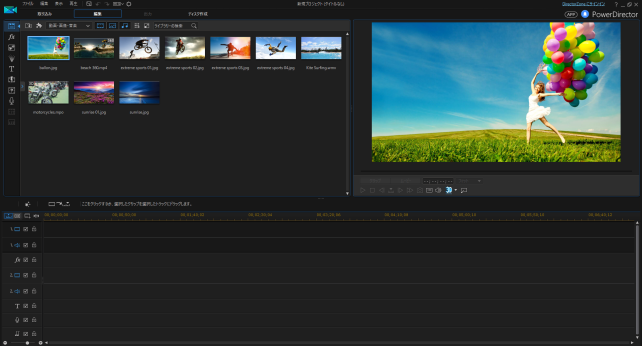
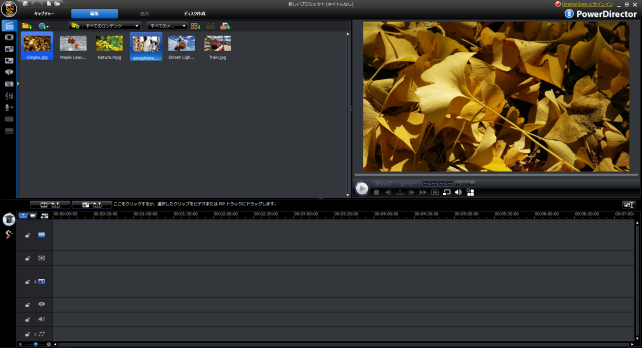

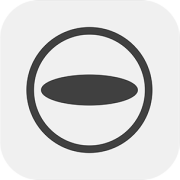
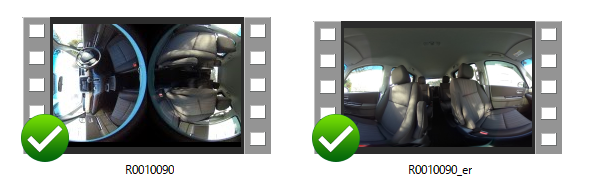
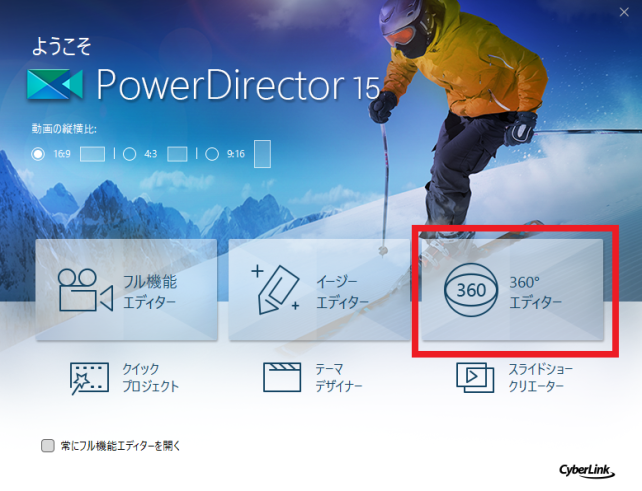
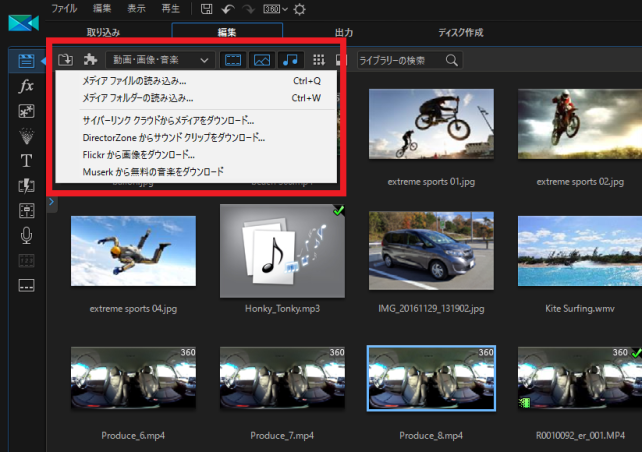
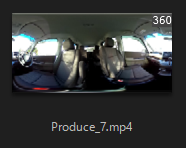
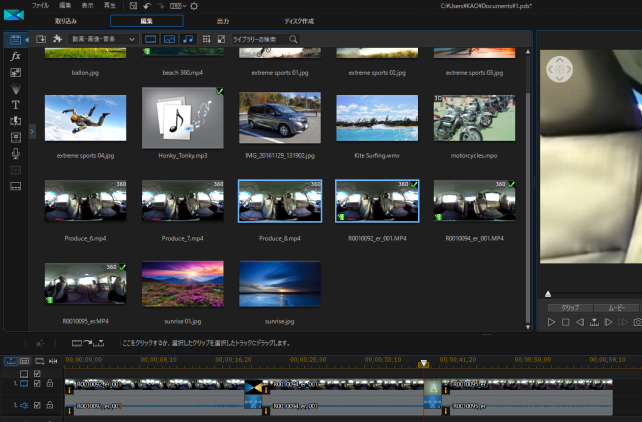
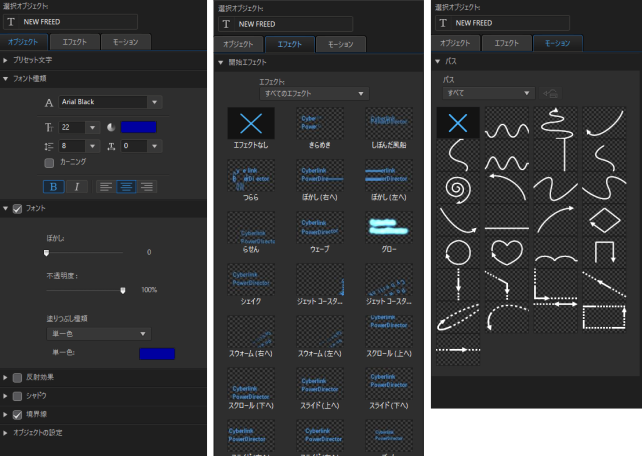
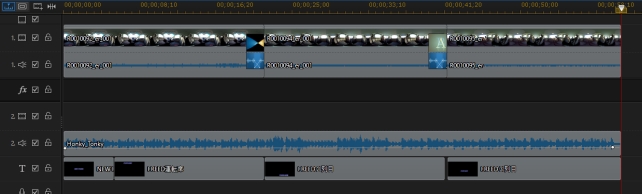
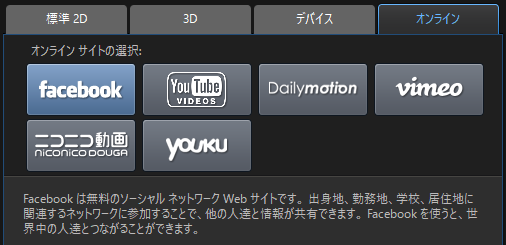
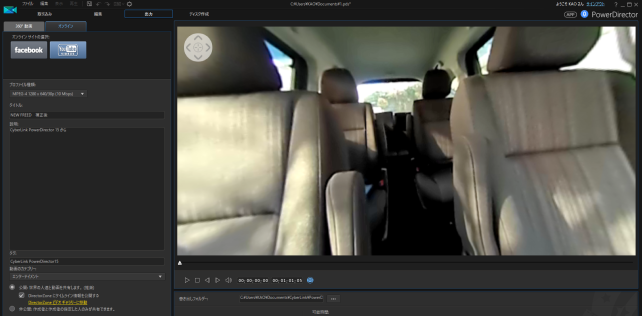
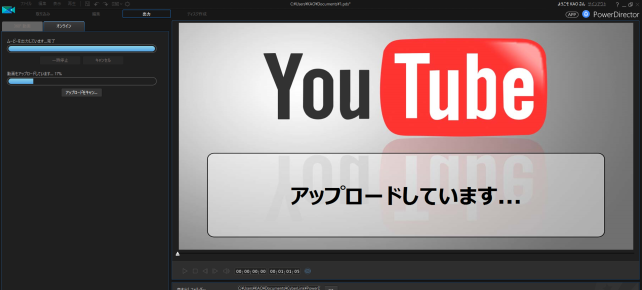
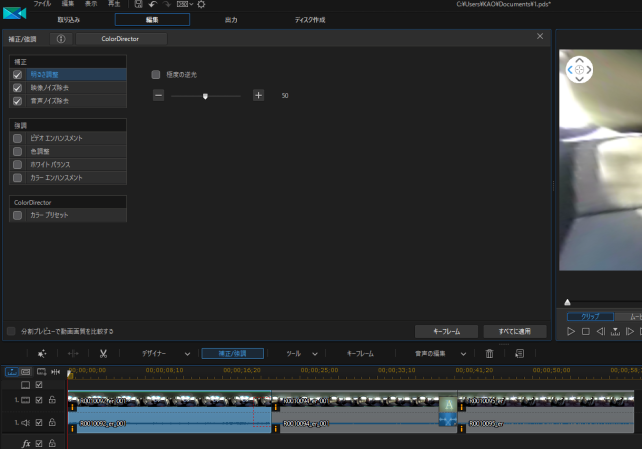


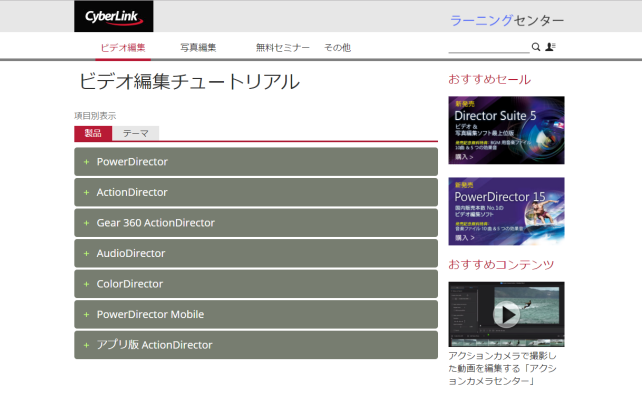




CLWさん
2016/12/04
現在私はPowerDirector 10使用しており、毎週届くCyberlinkのメールを見ながら、とても気になっていました。
基本的な操作性は変わらなさそうなので、近々ゲットかなぁ~(笑)
nicknameさん
2016/12/04
作業工程がすっごい分かりやすかったです~。THETA Sアプリを使って360度フォーマットに変換する工程に気付かなくて、冷や汗出まくりました(;・∀・)
最初にKAOさんのレビューを見たかったですw
みっちゃんさん
2016/12/04
(((o(*゚▽゚*)o)))♡
なかなか面白いのが撮れますね〜
kensanさん
2016/12/04
エンコード時間が遅い以外は、動画編集(360°も含めて)の基本的なことはできますね♪
私もちょっとした編集には使用しています。
KAOさん
2016/12/04
ありがとうございますm(_ _"m)
どんどん進歩してますね~
8を使っていたので補正機能が強力なのがすごいと思いました。
大きなところはかわりないのでバージョンアップもしやすいですよね。
ユーザー目線のソフトだと思いました。
KAOさん
2016/12/04
ありがとうございます!nicknameさんもおつかれさまでした(*´ω`*)
初THETAでカメラ操作からになると期間も短めでご苦労様でした!
変換前提で動画の取り込みだったので私も最初とまどいました。
欲を言えば変換もして欲しいですね~
KAOさん
2016/12/04
自分がみえないところまで撮れるのでドライブ動画面白いなと思いました。
車に簡単安全に取り付けして走ってみたいなあ~と思って考えてます。
自撮り棒撮影はまっすぐ立てるのに力が必要でなかなかたいへんでした。
KAOさん
2016/12/04
ありがとうございます(*´ω`*)
機能が豊富で使いきれてません。
やりたいことができるソフトもっと使いこなしていきたいです。
さくぞ~さん
2016/12/06
私もバージョンアップしたのですが、オンライン出力先がFacebookとYouTubeの2つしかないのは何でなんでしょうねぇ。
それにしても360°カメラ面白いですね。
ただ、なかなか360°で撮る素材がないので、そこが難しいです。
KAOさん
2016/12/07
ありがとうございます(*´ω`*)
さくぞ~さんもお疲れさまでした。m(_ _"m)
FacebookとYouTubeの2つから増えないんですね。バグなのかな。
PowerDirectorも面白いですが、THETAも面白いカメラですよね。
レビュー動画だと撮るもの限定されますが、モニタがない分食卓においてつけておいても
みんな気にならないようなので、日常動画撮るにはいいかもですね~
娘たちがまだかわいかったころ(笑)にあればよかったのに~~
さくぞ~さん
2016/12/09
今はどうなってるのかなぁ。
KAOさん
2016/12/09
そうなんですか~~(*´ω`*)お互いになつかしいですね(笑)
クラブ名なんか聞いたことある感じかする~~
たまにやるといろいろかわってて面白いです。